[]
本节为您介绍仪表板设计器的区域组成以及每个区域的主要功能。
在门户网站首页,单击加号+,选择仪表板,然后选择合适的模板(图中以空白模板为例,详见仪表板模板),点击创建按钮即可进入仪表板设计器。
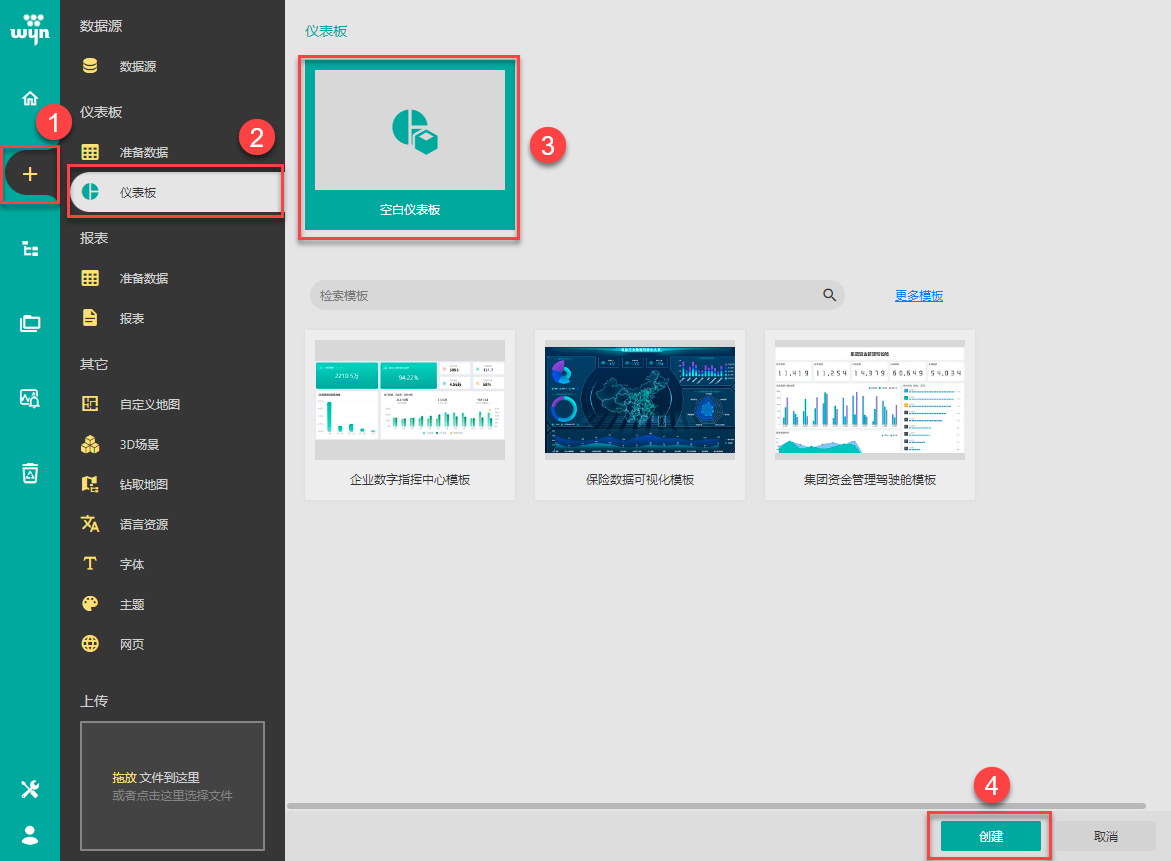
仪表板设计器由顶部的菜单栏、左侧的可视化组件区、中间的编辑区、底部的页面操作区和右侧数据绑定/属性设置区等部分构成,具体如下图所示。
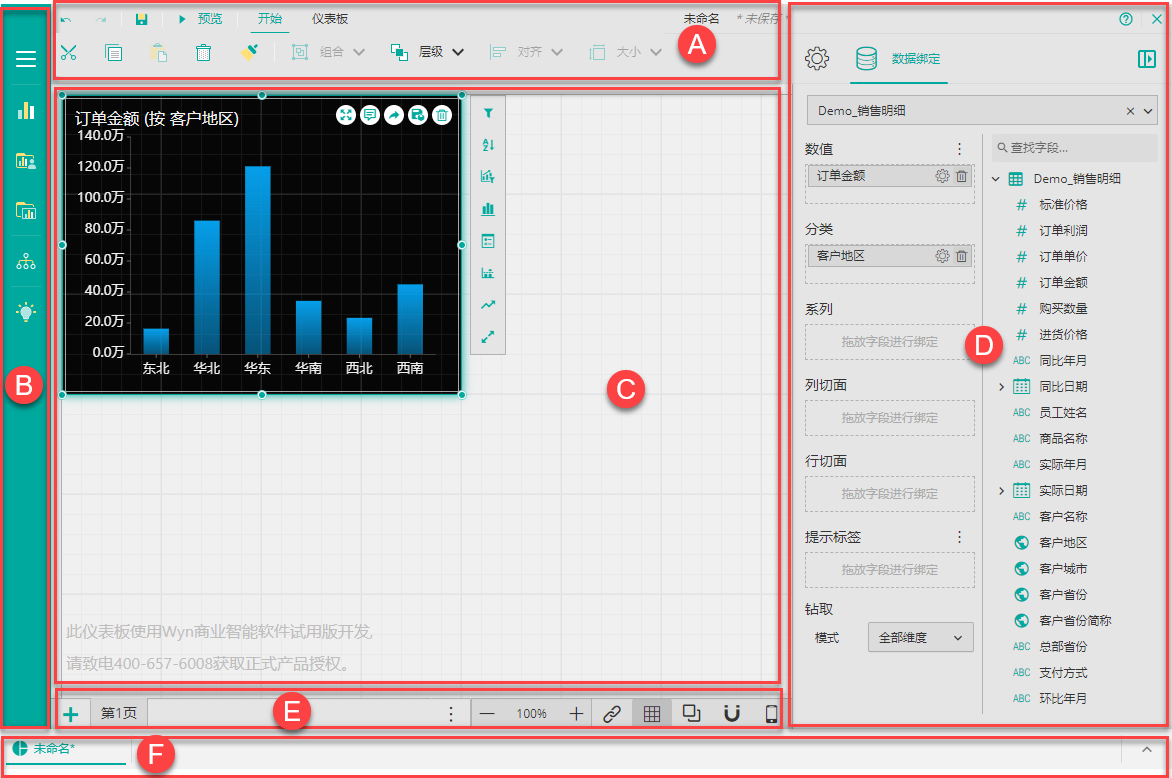
编号 | 区域名称 | 说明 |
|---|---|---|
A | 菜单栏 | 仪表板的撤销、重做、保存、预览按钮以及开始菜单和仪表板菜单。 开始菜单中是对组件的常用操作,如剪切、复制、粘贴、删除、格式刷以及组件对齐、调整组件层级、互换位置等。详细介绍请见设计器基本操作。
仪表板菜单中包含对仪表板整体的设置:全局设置、文档主题。
|
B | 可视化区 | 可视化组件区包含所有可以在仪表板中使用的组件和元素:组件、可视化插件、组件模板库、组件层级和智能分析。 单击展开按钮可展开列表内容。
单击项目展开项目内容。
- 组件:如图表类组件、指标类组件、地图类组件、数据筛选器以及其他可视化组件。顶端可搜索, (提示:鼠标悬浮至边界区域成双向箭头时可左右拖动改变展示区宽度。)
顶部可根据组件名快速查找组件,右侧可调整展示方式。
- 可视化插件:包含ECharts插件和其他动态可视化插件,并且支持自定义可视化插件或到官方论坛下载更多插件使用。
- 组件模板库:带有样式的组件模板,直接拖拽到设计器绑定数据即可,无需再设定样式。 组件模板的来源有两种:一是自主保存组件模板详见组件库。;二是点击下方按钮从官网下载。
- 组件层级:显示仪表板中所有组件以及树形关系,可单击组件右侧眼睛图标隐藏或显示组件。
- 智能分析:使用智能分析快速创建组件,绑定数据。详见使用智能分析向导。 在此区域选择合适的可视化组件,将其拖拽到仪表板编辑区中进行编辑。 |
C | 仪表板编辑区 (画布区域) | 设计器的中间部分,是仪表板的设计工作区。 |
D | 数据绑定/属性设置面板 | 数据绑定面板和属性设置面板,单击上方对应的按钮可进行切换。
面板中的设置项会随当前编辑区中选中的组件不同而变化。 数据绑定: 加载仪表板使用的数据,绑定和配置数据字段。详见数据绑定与处理。 |
E | 底部工具栏 | 添加新页面;复制、隐藏、删除已有页面;辅助页面内容布局等功能。
您可以选择对齐到网格或自动对齐(对齐到组件)。开启后当您移动组件时,会出现参考线帮助您快速对齐。 更多介绍,详见组件基本操作。 |
F | 页面显示区 | 仅当在仪表板中编辑正在使用的数据集或模型时才会激活该区域。
|